3 nopeaa tapaa sammuttaa VPN iPhonessasi
VPN-palvelun käyttäminen iPhonessa on erinomainen ensimmäinen askel tehdäksesi online-toiminnastasi yksityisempää ja turvallisempaa.
Ilman sellaista tietoliikennepalveluntarjoajasi pitää täydellistä lokia selaushistoriastasi ja saattaa jopa myydä sen mainostajille, jotka jo seuraavat jokaista online-liikettäsi näyttääkseen sinulle osuvampia mainoksia. Myös hallitukset ja hakkerit seuraavat sinua tarkasti. Kaikki tämä häviää VPN:n avulla.
Joskus saatat haluta sammuttaa VPN:n. Saatat esimerkiksi löytää sisältöä, jota et voi käyttää ollessasi yhteydessä tai haluat tallentaa tietoja, kun tilaat rajoitetun VPN-paketin.
On kolme päätapaa poistaa VPN käytöstä iPhonessa. Lue eteenpäin oppiaksesi sinulle parhaiten sopivan.
Sisällysluettelo
Tapa 1: Käytä VPN-palvelun sovellusta
Jos käytät kaupallista VPN-palvelua, voit sammuttaa VPN:n heidän iOS-sovelluksensa avulla. On mahdollista, että se on sovellus, jota käytit alun perin rekisteröityessäsi palveluun.
Tässä on esimerkki Surfsharkista, suositusta VPN:stä, jonka olemme tarkistaneet täällä TechFewerissä. Avaa vain sovellus ja napsauta Katkaista.
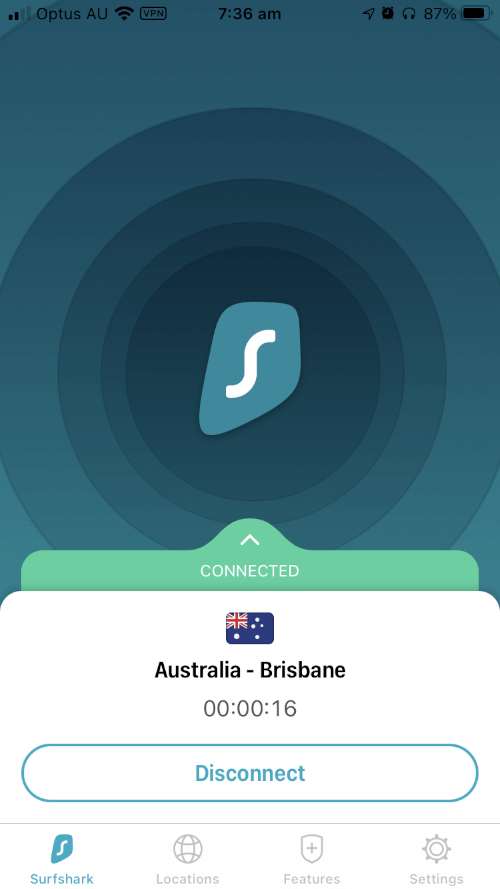
Valitettavasti asiat eivät aina ole niin yksinkertaisia. Ehkä poistit sovelluksen tai puhelimesi määritettiin manuaalisesti käyttämään työnantajasi VPN:ää ilman sovelluksen käyttöä. Ei ole mitään erityisen selvää tapaa sammuttaa se.
Onneksi on kaksi tapaa saavuttaa tämä käyttämällä iOS-asetukset-sovellusta.
Tapa 2: Käytä iOS-asetussovellusta
Kun aloitat VPN:n käytön, Apple lisää VPN-osion iOS-asetukset-sovellukseensa aivan Personal Hotspotin alle.

Napauttaa VPNja sammuta sitten VPN napauttamalla vihreää Yhdistetty-kytkintä.
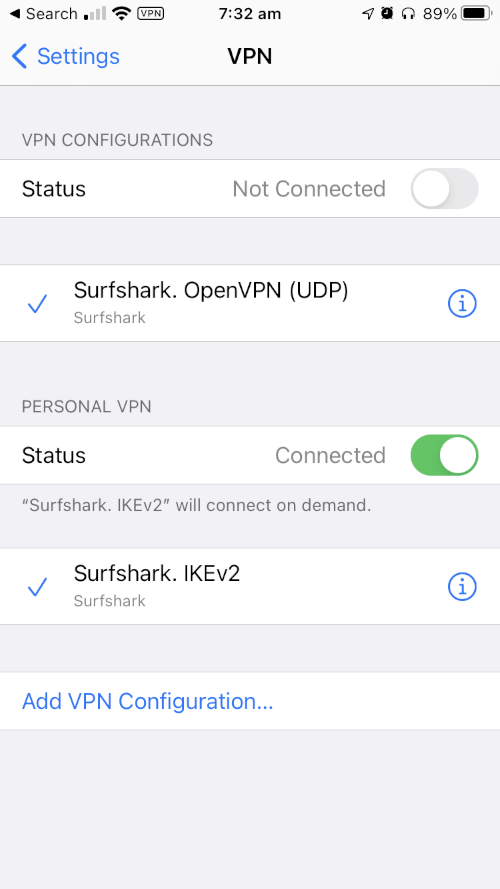
Jos haluat varmistaa, että VPN-verkkosi ei muodosta yhteyttä automaattisesti jatkossa, napauta ‘i’-kuvaketta palvelun nimen vieressä ja varmista, että Yhdistä tarvittaessa on kytketty pois päältä.
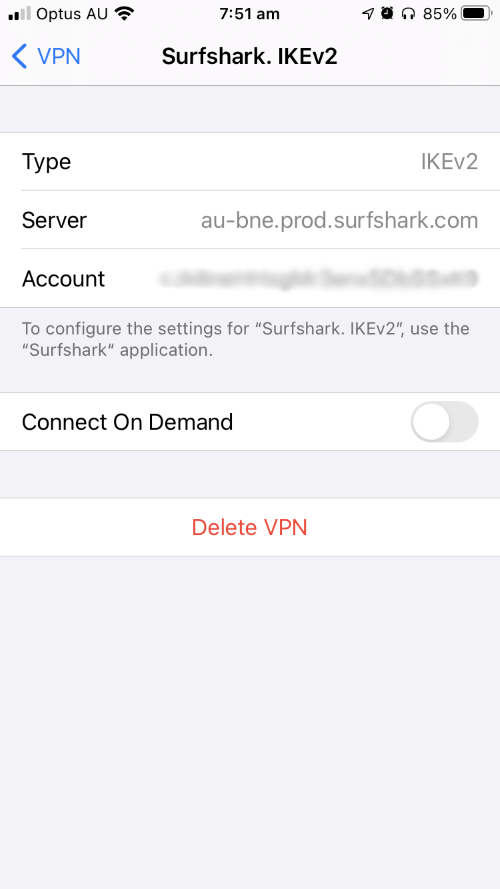
Tapa 3: Käytä iOS-asetussovellusta
Toinen paikka, jossa voit sammuttaa VPN:n, on general iOS-asetuksistasi.
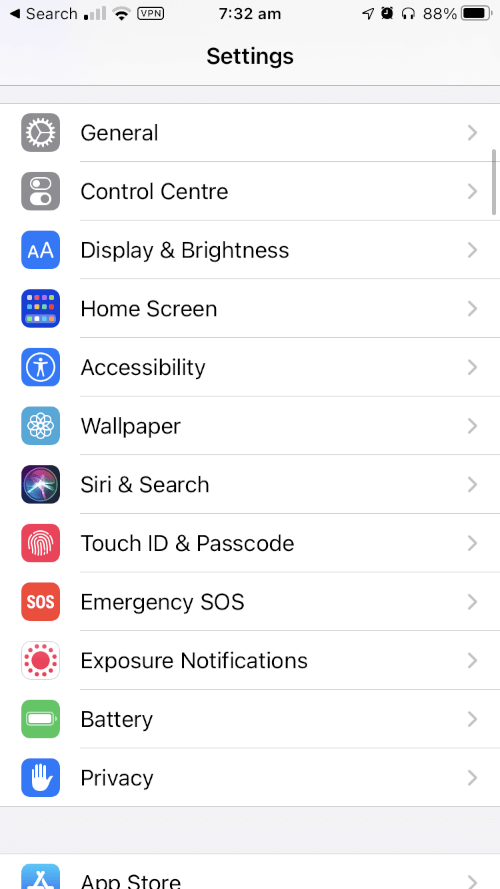
Täältä löydät VPN-asetustesi toisen esiintymän.
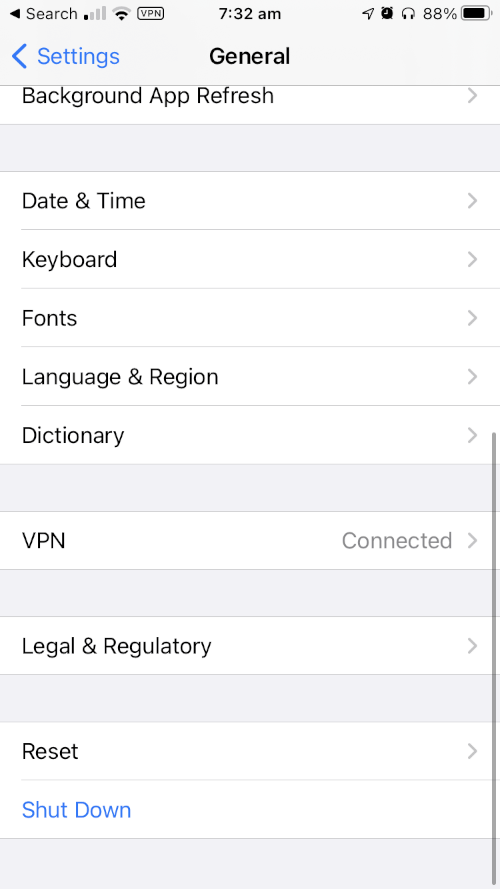
Tämä toimii samalla tavalla kuin yllä mainitut VPN-asetukset. Sammuta VPN napauttamalla vihreää kytketty painiketta.
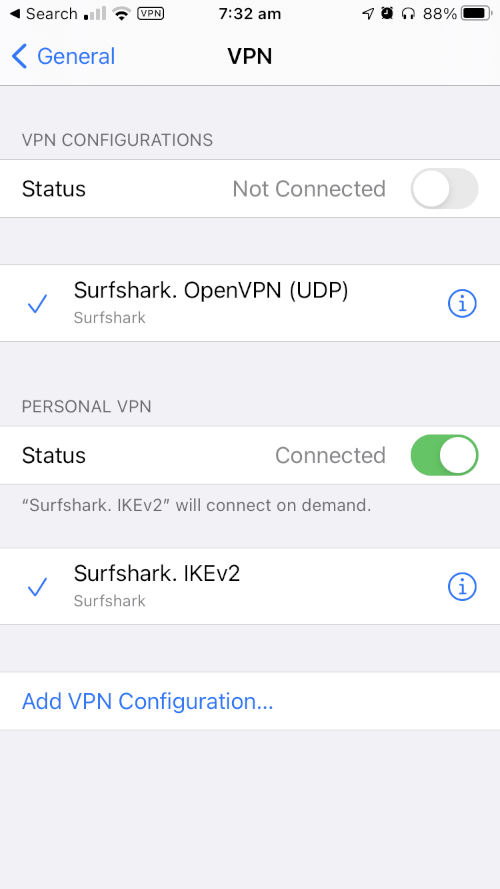
Siinä se tälle vinkille. Kerro meille, mikä menetelmistä on suosikkisi, tai jos löydät toisen nopean tavan poistaa VPN käytöstä iPhonessa.
Lue myös
- SD-muistikorttivirheiden korjaaminen: Ultimate Guide
- Kuinka ladata kaikki valokuvat Facebookista
- Näytön tallennus iPhonessa tai iPadissa
- Kuinka tyhjentää ‘Järjestelmätietojen’ tallennustila Macissa
- Kuinka poistaa päällekkäiset valokuvat iPhonesta Gemini-valokuvilla
- Kuinka tyhjentää roskakori tai noutaa poistetut kohteet iPadilla
Viimeisimmät artikkelit